حتما برای شما هم پیش آمده که چندین ماه پس از کار کردن با کامپیوتر و لپ تاپ خود، احساس می کنید سرعت آن نسبت به روز اول خیلی کمتر شده است.علاوه بر مشاوره خرید لپ تاپ گرفتن از سایت ساپا گپ در این زمان است که به این فکر می افتیم که چگونه سرعت کامپیوتر خود را افزایش دهیم ؟ و یا ممکن است مجبور باشید با کامپیوتری کار کنید که چندین سال از عمر آن می گذرد و بسیار کند کار می کند. در این مقاله به شما آموزش می دهیم با انجام ترفندهایی سریع و راحت، چگونه سرعت کامپیوتر خود را افزایش دهید. برای افزایش سرعت کامپیوتر و لپ تاپ خود نیاز به تخصص حرفه ای نیست و تنها با انجام اقدامات زیر می توان شاهد نتایج چشم گیری در سرعت کامپیوتر و لپ تاپ خود باشید. پس تا انتهای مقاله، با ما همراه باشید.
این مقاله را مشاهده کنید : حل ارور Stopped working ؟
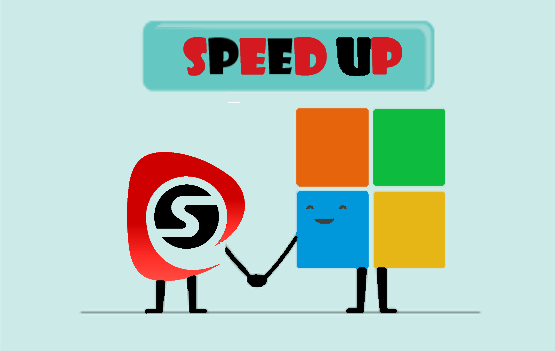
روش های ماکروسافت برای افزایش سرعت کامپیوتر
لازم به ذکر سایت های مختلفی در این رابطه ( چگونه سرعت کامپیوتر خود را افزایش دهیم ؟ ) مقاله تولید کرده اند , از جمله سایت Microsoft که به صورت دقیق راجب این مورد اشاره هایی کرده است که از راه کار های ان میتوان به موارد زیر اشاره کرد .
- بستن استارت اپ ها در task manager
- Defragment کردن هارد دیسک کامپیوترتان
- Clean up کردن Hard Disk
- بستن افرکت ها (visual effects) در ویندوز
- اضافه کردن هارد SSD به سیستم خود .
- افزایش رم کامپیوتر خودتان و …
موارد بالا راه هایی بودند که سایت Microsoft خود به ان اشاره کرده اما سایت هایی دیگر نیز نظیر computerworld سایت هم به این موارد اشاره کرده است .
اما قصد داریم در این قسمت به شما ۶ روش سریع و عالی برای بالا بردن سرعت کامپیوتر خود بدون نیاز به هیچ نرم افزاری ! بیان کنیم که قطعا میتواند به کامپیوتر شما جانی دوباره بخشد .
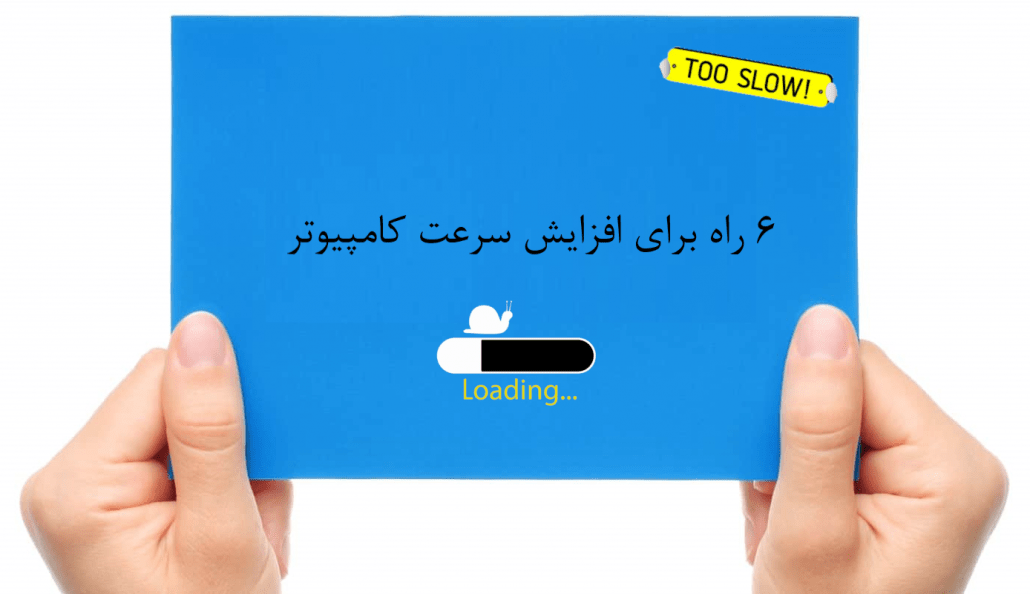
۶ راه برای افزایش سرعت کامپیوتر
قبل از شروع این ۶ روش را به صورت تیتر وار در پایین همین قسمت برای شما بیان میکنیم که دید کلی نسبت روش هایی که در ادامه با ان اشنا خواهید شد داشته باشید . در بعضی از بخش ها فیلم اموزش گذاشته شده تا در صورت لزوم بتوانید از این فیلم ها استفاده نمایید .
| حذف فایل های تکراری و غیر ضروری | حذف فایلهای اضافه با Disk Cleanup | جلوگیری از اجرای خودکار نرم افزارها |
| حذف نرم افزار های بیهوده و بلا استفاده | دیفرگ کردن (یا یکپارچه سازی) هارد دیسک | مرتب سازی و تمیزسازی دسکتاپ رایانه |
۱ – حذف فایل های تکراری و غیرضروری
با گذشت زمان و استفاده پی در پی از کامپیوتر و لپ تاپ، اطلاعات بیشتری بر روی حافظه (هارد دیسک) آن اشغال می شوند. یکی از دلایل کندی سرعت و عملکرد کامپیوتر و لپ تاپ، پر شدن هارد دیسک است. با پر شدن هارد دیسک، کامپیوتر مجبور است جستجوی بیشتری را برای یافتن فایل ها و برنامه های موردنیاز خود داشته باشد.
یکی از بهترین راه ها برای افزایش سرعت کامپیوتر و لپ تاپ شما، پاک کردن فایل های غیرضروری است که مطمئنید به آنها نیاز ندارید. ممکن است برخی فایل ها به دلایلی یا توسط خود شما در قسمتهای مختلف کامپیوتر شما کپی شده باشد. برای یافتن فایلهای تکراری در کامپیوتر یا لپ تاپ خود می توانید از نرم افزارهایی همچون Easy Duplicate Finder استفاده کنید.
این مقاله را مشاهده کنید : ارور ۴۰۴ وآشنایی با ارورهای ۴XX و ۵XX
۲ – حذف نرم افزار های بیهوده و بلا استفاده
گاهی پیش می آید نرم افزار یا نرم افزارهایی را یک بار نصب کرده باشید ولی فقط یک بار یا هیچگاه از آنها استفاده نکرده باشید و می دانید دیگر به کارتان نمی آید. توصیه می شود برای افزایش سرعت کامپیوتر و لپ تاپ، این گونه نرم افزارها را حذف کنید. برای حذف هر نرم افزار نصب شده، می توانید وارد control panel شده و در آنجا از قسمت Uninstall، وارد بخش change or remove a program شوید. در این قسمت لیستی از نرم افزارهای نصب شده روی سیستم عامل نشان داده می شود. روی هر برنامه که می دانید نیاز به آن ندارید کلیک کرده و گزینه uninstall را انتخاب کنید. اما توجه داشته باشید، با این روش ممکن است برخی نرم افزارها از روی سیستم عامل بطور کامل حذف نشوند. در این موارد، بهتر است از نرم افزاری uninstaller که مخصوص این کار هستند استفاده کنید.
۳ – دیفرگ کردن (یا یکپارچه سازی) هارد دیسک
اقدام بعدی که برای افزایش سرعت کامپیوتر و لپ تاپ توصیه می شود، دیفرگ کردن هارد دیسک است. دیفرگ یا یکپارچه سازی، اقدامی است که بر روی هارد دیسک انجام می گیرد و داده های روی هارد دیسک و واقع در درایوهای مختلف را منظم کرده تا بتوانید راحت تر به آنها دسترسی داشته باشد. این کار، تاثیر زیادی در افزایش سرعت کامپیوتر و لپ تاپ دارد.
عمل دیفرگ برای افزایش سرعت کامپیوتر و لپ تاپ هایی است که دارای سیستم عامل ویندوز هستند. عمل دیفرگ درواقع، اطلاعات پراکنده بر روی هارد شما که باعث فراخوانی در مدت زمان طولانی تری می شوند را منظم می کند تا فراخوانی و سرعت کامپیوتر افزایش یابد.
برای استفاده از این امکان در ویندوز ۸، بر روی یکی از درایوها راست کلیک کرده و گزینه properties را انتخاب کنید. سپس از سربرگ Tools، و از قسمت Optimize and defragment، بر روی optimize کلیک کنید. کادری باز می شود که درایوهای مختلف در آن نمایش می یابد. با انتخاب هر درایو و کلیک بر روی گزینه Analyze، می توانید هر درایو را دیفرگ کنید. در سایر ویندوزها نیز گزینه ها مشابه همین هستند.
۴ – مرتب سازی و تمیزسازی دسکتاپ رایانه
تمیز و خالی کردن دسکتاپ نیز یکی از اقداماتی است که برای افزایش سرعت کامپیوتر و لپ تاپ باید به آن دقت کنیم. دسکتاپ برای اکثر ما یکی از دم دست ترین قسمتها برای قرار دادن هر فایل فوری است. عادت کنید هرچند وقت یک بار، دسکتاپ خود را منظم و پاکسازی کنید. علاوه بر فایلهای موجود بر آن که باید یا حذف یا جابجا کنید، به سطل زباله نیز مراجعه کرده و آن را خالی و از وجود فایلهای غیرضروری پاک کنید.
دقت داشته باشید تمامی فایل های موجود بر روی دسکتاپ و پوشه هایی همچون Downloads که بطور پیش فرض فایلهای دانلودی شما بر روی درایو ویندوز (معمولا C) قرار دارند. همچنین پوشه هایی از جمله music و video نیز در این درایو قرار دارند.
همانطور که می دانید معمولا این درایو، نقش زیادی در سرعت و عملکرد سیستم عامل دارد. پس تلاش کنید بدون ورود مستقیم به درایو C و دستکاری آن، وارد پوشه های ذکر شده شوید و فایلهای موردنیاز آن را جابجا و فایلهای اضافی را حذف کنید. این کار به افزایش سرعت کامپیوتر و لپ تاپ شما کمک زیادی می کند.
۵ – جلوگیری از اجرای خودکار نرم افزارها
حتما شما نیز تجربه کرده اید که سیستم خود را روشن کرده اید ولی سیستم عامل پس از مدت زیادی بطورکامل آماده به کار می شود. یکی از مهمترین دلایل این کندی بالا آمدن سیستم عامل، اجرای خودکار برخی نرم افزارها همزمان با راه اندازی ویندوز است. برای افزایش سرعت کامپیوتر و لپ تاپ خود بخصوص در هنگام راه اندازی سیستم عامل، می توانید راه اندازی خودکار این نرم افزارها را غیرفعال کنید.
بدین منظور، کلیدهای ویندوز و R را از روی صفحه کلید بطور همزمان فشار دهید. کادر Run باز می شود و در آن عبارت msconfig را تایپ کنید. در کادر باز شده، سربرگ Startup را انتخاب کنید. در این قسمت لیست نرم افزارهای مختلف سیستم شما نمایش می یابد. برای هر نزم افزار، قسمت satatus، یا به شکل enable و یا disable است.
برای جلوگیری از اجرای نرم افزار درهنگام روشن شدن سیستم عامل، هر برنامه را انتخاب کنید و بر روی گزینه disable کلیک کنید و درنهایت بر روی ok کلیک کنید.
۶ – حذف فایلهای اضافه با Disk Cleanup
Disk Cleanup یکی از برنامه های پیش فرض خود ویندوز است که برای حذف فایلهای غیرضروری که به آنها دسترسی نداریم استفاده می شود. با این ابزار فایلهای اضافه همچون فایلهای موقتی اینترنت، اجزایی از ویندوز که از آن استفاده نمی کنید و حتی سطل زباله ویندوز و موارد مشابه را می توانید براحتی پاک کنید.
برای افزایش سرعت کامپیوتر و لپ تاپ با استفاده از این ابزار، کافیست بر روی درایو C راست کلیک کرده و گزینه properties را انتخاب کنید. سپس از سربرگ General، گزینه Disk cleanup را انتخاب کنید. پس از انتخاب این گزینه، کادری ظاهر می شود که درحال یافتن فایل ها است. پس از مدتی تعدادی گزینه نمایش می یابد که می توانیم فایلهای هر قسمتی را که مایلیم حذف شود را انتخاب کنیم.
علاوه بر مواردی که تا اینجا برای افزایش سرعت کامپیوتر و لپ تاپ استفاده شد، روشهای دیگری نیز وجود دارند. روش های سخت افزاری که می توان افزایش ظرفیت RAM یا افزایش یا تعویض هارد دیسک را نام برد. همچنین نرم افزارهایی برای جستجو در سیستم و یافتن مشکلاتی که باعث کندی سرعت سیستم شده وجود دارند. این نرم افزارها پس از اسکن سیستم، لیستی از مشکلاتی که باعث کندی سیستم شده را نمایش می دهند و می توانند اقداماتی برای رفع مشکل و به افزایش سرعت کامپیوتر و لپ تاپ انجام دهند.
توضیحات نهایی برای رهایی از پایین بودن سرعت کامپیوتر
اما از آنجایی که هدف از نگارش این مقاله، استفاده از راه حل های سریع و آسان بدون نیاز به نصب نرم افزار بود، از ذکر و توضیح این موارد خودداری کردیم. امیدواریم این مقاله برای شما مفید باشد و درصورت نیاز، مشکلات و تجربیات خود را با ما در میان بگذارید.
البته این نکته لازم به ذکر است که شما میتوانید فقط با یک کلیک بر روی بنر پایین هر گونه سوالی در رابطه با این موارد داشتید پرسیده و به سرعت جواب خود را دریافت کنید .
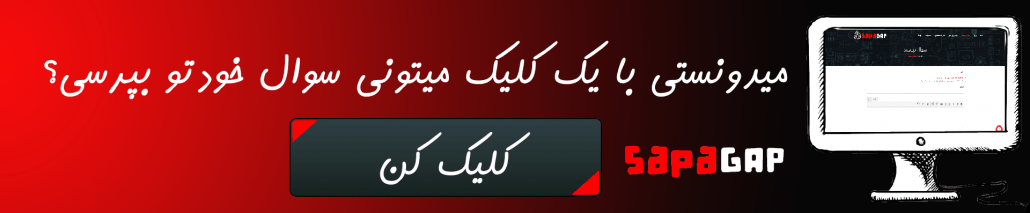

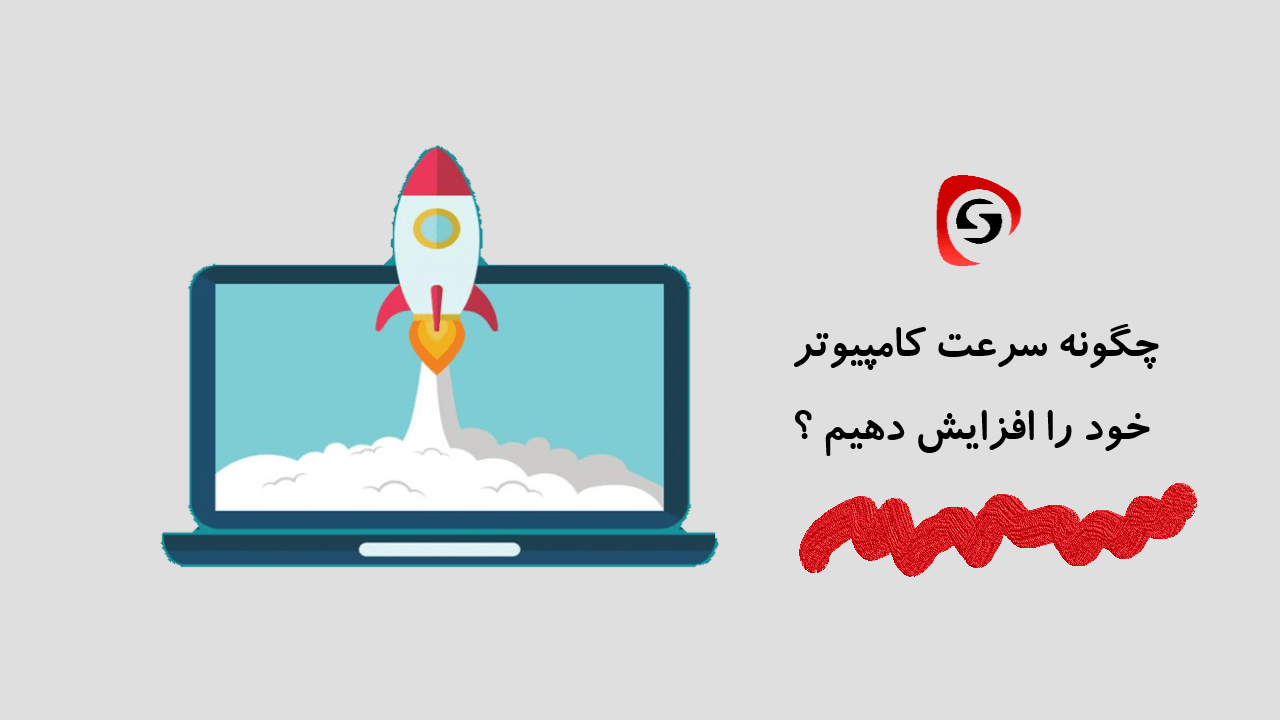










بسیار عالی و مفید امید وارم که موفق باشید .
خواهش میکنم
ممنون از شما
من بلد نیستم چه کار کنم
برای افزایش سرعت کامپیوتر خود میتوانید مقاله را قدم به قدم طی کنید اگر سوال بیشتری در این زمینه دارید در قسمت سوال بپرس سایت ان را مطرح کنید .
خوبه.راستی همکار نمیخواهید
لطفا در صورت تمایل با ایمیل زیر در ارتباط باشید
Support@sapagap.com